VFP实验指导--实验一-初识VFP表单-作业1-Visual-FoxPro6.0操作初步
VFP实验指导书
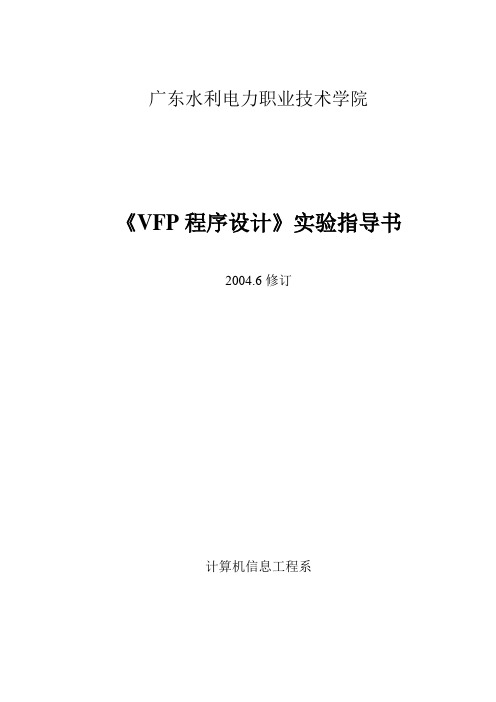
广东水利电力职业技术学院《VFP程序设计》实验指导书2004.6修订计算机信息工程系高等职业技术教育计算机应用技术专业《VFP程序设计》实验大纲一、实验项目1、创建项目管理器,创建数据库、数据表,在表中录入数据,建立表间的关系。
2、以数据库中已有的表为数据源,建立参照完整性。
3、建立多表查询、交叉表查询和视图。
4、通过赋值语句和store命令两种方法建立变量和数组5、使用命令进行数据表的管理。
6、使用命令进行记录的查询和统计7、报表的设计。
8、创建表单,控件的使用,设计背景表单。
9、表单中浏览数据表的记录10、单条件、多条件查询功能表单的设计。
11、编辑数据表表单的设计。
13、具有统计功能表单的设计、页面框的设计。
14、数据的导入、导出功能表单的设计。
15、菜单的设计、系统的连编。
二、实验的能力要求1、掌握数据库、数据表的基本概念2、掌握关系数据库的基本操作3、掌握可视化编程的基本思想4、掌握Visual FoxPro的语句及语法规则5、熟悉常用控件在编程中的应用6、利用Visual FoxPro编写一般应用程序7、能利用Visual FoxPro设计开发数据库管理系统。
实验一项目、数据库、表的建立一、实验目的掌握VFP6.0的启动,关闭,熟悉它的操作环境。
熟练掌握项目管理器的作用及其它的创建,默认目录的设置。
如何在项目中创建数据库,数据表,以及他们相关属性的设置,表结构的修改。
二.实验内容及指导1.在d盘创建一个文件夹,以自己的姓名命名保存,以下的操作均保存到该文件夹中。
将visual foxpro文件的默认目录设置为该文件夹。
2.创建一个项目管理器,命名为“人事管理系统”。
3.在该项目中创建一个数据库,命名为“rsglxt”。
4.在“rsglxt”中创建一个表,表结构如下,并对照课本P36录入几条数据记录:表一:jszl字段名类型宽度小数位数索引教师编号字符型 4 主索引姓名字符型 6性别字符型 2民族字符型 2出生年月日期型8部门字符型8职称字符型 4工作时间日期型8婚否逻辑型 1简历备注型 4照片通用型 45.在该项目中创建一个数据库,命名为“cjglxt”。
实验一 VFP基本操作
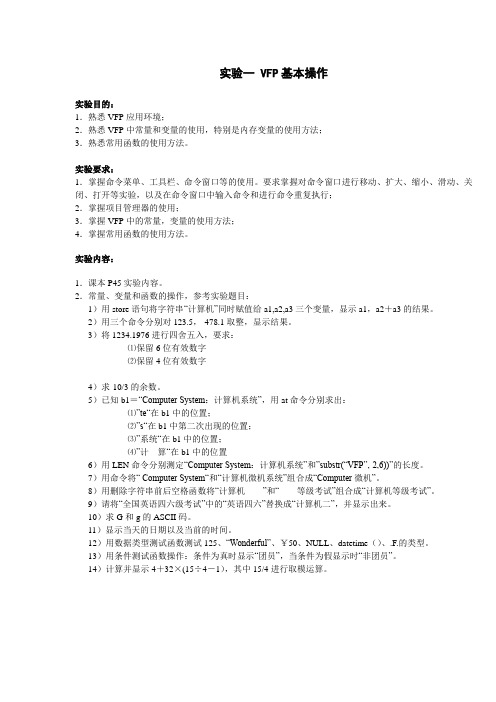
实验一 VFP基本操作实验目的:1.熟悉VFP应用环境;2.熟悉VFP中常量和变量的使用,特别是内存变量的使用方法;3.熟悉常用函数的使用方法。
实验要求:1.掌握命令菜单、工具栏、命令窗口等的使用。
要求掌握对命令窗口进行移动、扩大、缩小、滑动、关闭、打开等实验,以及在命令窗口中输入命令和进行命令重复执行;2.掌握项目管理器的使用;3.掌握VFP中的常量,变量的使用方法;4.掌握常用函数的使用方法。
实验内容:1.课本P45实验内容。
2.常量、变量和函数的操作,参考实验题目:1)用store语句将字符串“计算机”同时赋值给a1,a2,a3三个变量,显示a1,a2+a3的结果。
2)用三个命令分别对123.5,-478.1取整,显示结果。
3)将1234.1976进行四舍五入,要求:⑴保留6位有效数字⑵保留4位有效数字4)求-10/3的余数。
5)已知b1=“Computer System:计算机系统”,用at命令分别求出:⑴”te“在b1中的位置;⑵”s“在b1中第二次出现的位置;⑶”系统“在b1中的位置;⑷”计算“在b1中的位置6)用LEN命令分别测定“Computer System:计算机系统”和”substr(“VFP”,-2,6))”的长度。
7)用命令将“ Computer System“和“计算机微机系统”组合成“Computer微机”。
8)用删除字符串前后空格函数将“计算机”和“ 等级考试”组合成“计算机等级考试”。
9)请将“全国英语四六级考试”中的“英语四六”替换成“计算机二”,并显示出来。
10)求G和g的ASCII码。
11)显示当天的日期以及当前的时间。
12)用数据类型测试函数测试125、“Wonderful”、¥50、NULL、datetime()、.F.的类型。
13)用条件测试函数操作:条件为真时显示“团员”,当条件为假显示时“非团员”。
14)计算并显示4+32×(15÷4-1),其中15/4进行取模运算。
VF数据库实验指导书

实验一 VFP数据表基本操作1、数据表的建立和数据的输入一、实验目的1、了解数据表的基本概念2、掌握数据表的建立2、掌握数据表中数据的添加3、掌握从其他数据表中添加数据二、实验内容及任务1、将所附带的VFPEX文件夹及该文件夹中的所有文件复制到C盘根目录下。
2、在文件夹VFPEX345、从数据表三、实验环境和实验材料1、Visual FoxPro 6.0中文版;2、素材软盘四、实验方法和步骤1、复制实验所需文件双击“我的电脑”,打开窗口,双击A驱动器,窗口中显示A盘中的内容,鼠标右击VFPEX文件夹,显示快捷菜单,选择“复制”命令;打开C盘根目录并右击,显示快捷菜单,选择“粘贴”命令,软盘中的VFPEX文件夹及其文件被复制到C盘根目录中。
2、创建数据表并输入数据1)进入Visual FoxPro 6.0环境。
2)选择“文件/新建”命令,显示“新建”对话框,如图1-1,选择“表”并单击“新建文件”,显示创建对话框,如图1- 2,“保存在”选择“VFPEX文件夹”,“输入表名”为“XS.DBF”,单击“保存”,显示表设计器,如图1-3。
图1-1 图1-23)按要求输入相关的字段名、字段类型、字段宽度等内容,具体如图1-3。
图 1-34)单击“确定”,显示“现在输入数据吗?”确认框,如图1-4,单击“是”,显示数据表窗口,如图1-5,将上述三条记录依次输入到数据表中,并关闭窗口。
图1-4图1-53、向数据表添加记录1)选择“文件/打开”命令,显示打开对话框,如图1-6,在“查找范围”中选择“VFPEX文件夹”,“文件类型”中选择“表(*.dbf )”,双击XS.DBF数据表,打开数据表。
图1-62)选择“显示/浏览”命令,显示数据表窗口,如图1-5。
3)选择“表/追加新记录”命令,在数据表窗口中添加新的空记录,将上述记录添加到数据表,并关闭数据表4、从其他数据表添加数据到当前数据表1)打开数据表XS.DBF,并显示数据表窗口,如图1-5。
VFP实验

实验1 Visual FoxPro的启动、退出与环境设置一、实验目的1.掌握安装Visual FoxPro的方法。
2.掌握Visual FoxPro的启动与退出操作。
3.了解Visual FoxPro的主窗口界面。
4.掌握Visual FoxPro工作环境的设置。
5.掌握Visual FoxPro的基本操作。
二、实验内容1.安装Visual FoxPro。
2.Visual FoxPro的启动。
3.退出Visual FoxPro的5种方式。
4.Visual FoxPro的环境配置。
5.Visual FoxPro显示/隐藏工具栏的基本操作。
6.命令窗口的打开与关闭操作。
三、实验步骤1.Visual FoxPro光盘安装(1)将Visual FoxPro安装光盘放入光驱,执行光盘中的“setup.exe”文件。
(2)根据安装向导的提示,接受“最终用户许可协议”并正确输入产品的ID号。
(3)安装向导会提示是“典型安装”还是“自定义安装”,一般选择“典型安装”。
如果选择了“自定义安装”,向导还会提示安装的组件的选择。
(4)安装程序会自动进行文件的复制。
文件复制完后Visual FoxPro安装完成。
安装VFP过程中,安装向导会提示安装MSDN库。
MSDN库中包含了VFP的联机帮助文档和示例,用户可根据需要进行安装。
2.启动Visual FoxPro。
可用如下两种方式启动Visual FoxPro。
方法一:使用桌面上的快捷方式双击桌面图标,以快捷方式启动Visual FoxPro。
方法二:使用“开始”菜单单击“开始”按钮,移动光标至“程序”命令,在“程序”子菜单中选择“Microsoft Visual FoxPro 6.0”命令即可。
操作示例如图1-1所示:图1-1 启动“Visual Foxpro ”启动后的“Visual FoxPro ”主界面如图1-2所示:1-2 VFP 主界面3.退出Visual FoxPro 。
VFP实验指导书

成绩表<成绩表.dbf)课程表<课程表.dbf)实验一表的建立与操作一、实验类别:验证型实验二、实验目的:1.熟悉进入和退出VFP的操作以及VFP的工作界面。
2.熟练掌握表的建立与操作。
3.掌握常用函数的使用。
三、实验内容:1.分别创建学生表、成绩表、课程表的结构,并为其添加数据。
2.对表进行增、删、改等基本操作。
3.在命令窗口中进行常用函数的练习。
四、要求:1.使用设计器和向导两种方法完成表的建立。
2.使用菜单和命令两种方式对表进行基本操作。
五、操作步骤:1.启动和退出VFP6.0(1>启动VFP6.0:①从“开始”菜单的“程序”子菜单中选择“Microsoft Visual Foxpro 6.0”命令。
②使用快捷方式。
首先在桌面上新建VFP6.0快捷方式,然后双击该快捷方式来启动。
(2>退出VFP6.0有四种方法:①从“文件”菜单中选择“退出”命令。
②单击工作窗口右上角的“关闭”按钮。
③在命令窗口中键入“QUIT”命令。
④单击主窗口左上方的狐狸图标,从窗口下拉菜单中选择“关闭”,或者按Alt+F4键。
2.熟悉VFP6.0的工作界面。
启动VFP6.0后的工作界面主要包括标题栏、菜单栏、工具栏、状态栏、命令窗口、显示窗口。
3.利用“表设计器”依次创建学生表、成绩表。
(1>单击工具栏上的“新建”按钮,在弹出的“新建”对话框中选择“表”,然后单击“新建文件”。
(2>在弹出的“创建”对话框中选择文件夹位置并为文件命名,然后单击“保存”按钮。
(3>在弹出的“表设计器”中选择“字段”选项卡,然后按各表的字段名、数据类型和字段宽度输入表的结构。
(4>单击“确定”按钮,结束表结构的创建。
在弹出的对话框中,可以选择立即输入记录或以后再输入。
4.利用“表向导”创建课程表。
(1>选定“文件/新建”命令,在弹出的“新建”对话框中选择“表”,然后单击“向导”按钮。
(2>表向导打开后,在“样表”列表中将显示VFP示例应用程序所包含的表,还可以利用“加入”按钮来添加需要的表。
VisualFoxPro实验指导书课程设计
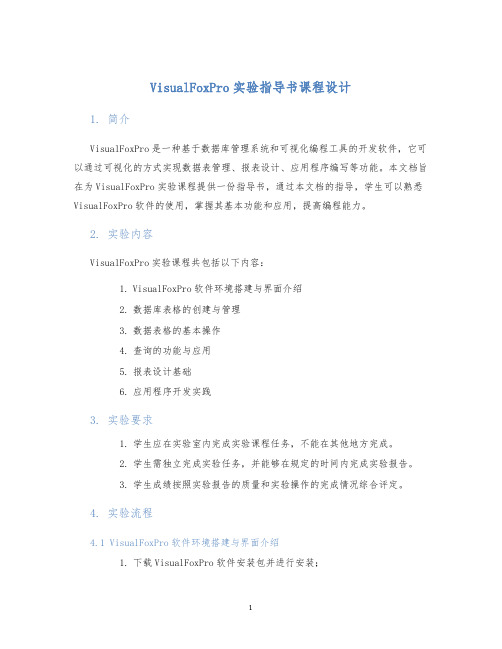
VisualFoxPro实验指导书课程设计1. 简介VisualFoxPro是一种基于数据库管理系统和可视化编程工具的开发软件,它可以通过可视化的方式实现数据表管理、报表设计、应用程序编写等功能。
本文档旨在为VisualFoxPro实验课程提供一份指导书,通过本文档的指导,学生可以熟悉VisualFoxPro软件的使用,掌握其基本功能和应用,提高编程能力。
2. 实验内容VisualFoxPro实验课程共包括以下内容:1.VisualFoxPro软件环境搭建与界面介绍2.数据库表格的创建与管理3.数据表格的基本操作4.查询的功能与应用5.报表设计基础6.应用程序开发实践3. 实验要求1.学生应在实验室内完成实验课程任务,不能在其他地方完成。
2.学生需独立完成实验任务,并能够在规定的时间内完成实验报告。
3.学生成绩按照实验报告的质量和实验操作的完成情况综合评定。
4. 实验流程4.1 VisualFoxPro软件环境搭建与界面介绍1.下载VisualFoxPro软件安装包并进行安装;2.打开VisualFoxPro程序,熟悉软件界面。
4.2 数据库表格的创建与管理1.创建数据库文件和表格;2.设计数据表格的数据结构和属性;3.插入数据到数据表格中;4.查询数据表格中的数据;5.修改和删除数据表格中的数据。
4.3 数据表格的基本操作1.对数据表格进行排序、过滤;2.对数据表格进行统计计算;3.对数据表格进行备份和恢复。
4.4 查询的功能与应用1.按条件进行查询;2.多表联合查询;3.对查询结果进行排序、过滤等操作。
4.5 报表设计基础1.介绍报表设计的基本概念;2.设计带有条件过滤的报表;3.报表数据的计算和分组。
4.6 应用程序开发实践1.设计应用程序的界面和功能;2.将数据表格和报表与应用程序进行集成;3.编写并测试应用程序。
5. 实验报告1.实验报告应包括实验目的、实验环境、实验过程、实验结果等内容;2.实验报告应使用Markdown文本格式撰写,包括标题、正文、列表、代码段和注释等元素;3.实验报告中应给出相关截图和代码清单,以丰富实验过程的说明和帮助。
VFP实验1
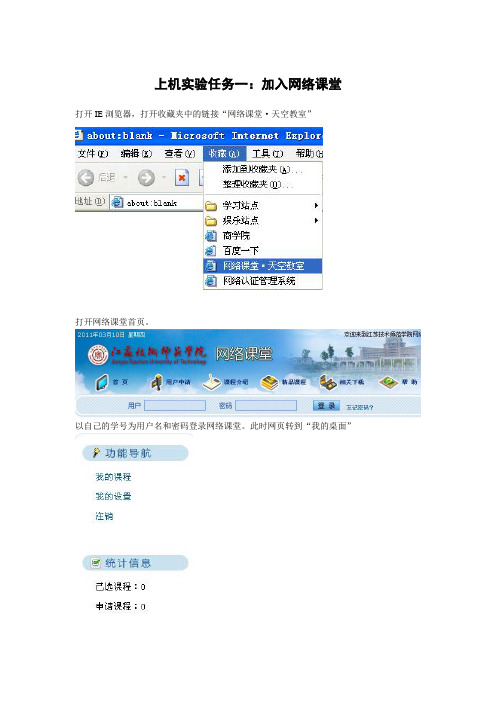
上机实验任务一:加入网络课堂打开IE浏览器,打开收藏夹中的链接“网络课堂·天空教室”打开网络课堂首页。
以自己的学号为用户名和密码登录网络课堂。
此时网页转到“我的桌面”在功能导航区,选择“我的课程”,显示如下图点击功能导航区中的“选课申请”,搜索课程,查询课程名称为“数据库”的课程。
找到其中的项目点击[提出申请]。
这时将课程加入“我的课程”在我的课程中点击课程名“数据库”,即进入课程网页。
点击以上界面的“资源”链接,进入“课程资源”栏目。
选择“实验指导——实验素材”下载上机实验素材。
上机实验任务二:熟悉VFP环境请按实验指导书第1页至第9页的要求完成“实验1 Visual FoxPro集成环境及项目管理”。
注意:实验指导书第1页实验准备部分,将实验素材下载并解压缩到“D:\VFP”文件夹中。
“D:\VFP”这个文件夹,本机房计算机上并没有,需要自己创建(可解压缩后将素材文件拷到此文件夹中)。
完成以上工作后,此文件夹的如容如下:接着请按实验指导书要求完成其余的实验内容。
上机实验任务三:补充实验如在完成以上实验后有时间空余,请完成以下补充实验内容:在F:盘建立文件夹F:\VFPSY1在此文件夹下建立你的学号的文件夹如F:\VFPSY1\2014919101在VFP命令窗口,输入并执行以下命令:SET DEFAULT TO F:\VFPSY1\2014919101请思考以上每条命令的功能分别是什么。
使用“文件”菜单下的“新建”命令,创建一个教学管理系统项目(文件名存为教学管理.pjx)在项目管理器中创建教学管理数据库(文件名存为教学数据库.dbc)建立学生表文件创建数据库表课程表结构如下:建立课程表文件课程表.dbf在表中录入以下记录创建数据库表成绩表结构如下:建立成绩表文件。
vf实验指导
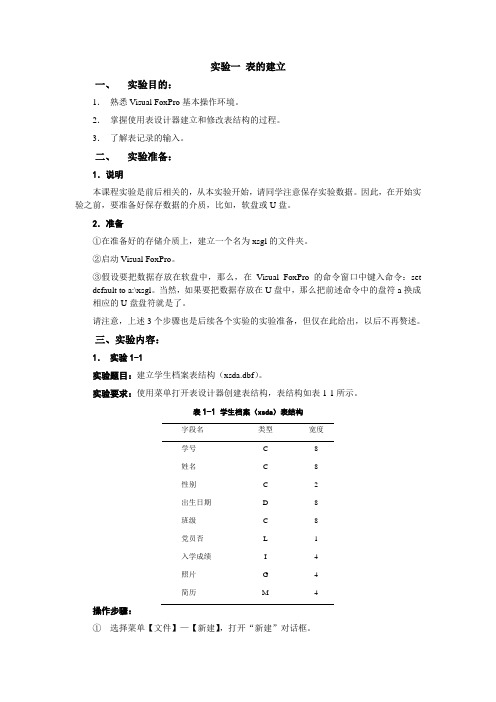
实验一表的建立一、实验目的:1.熟悉Visual FoxPro基本操作环境。
2.掌握使用表设计器建立和修改表结构的过程。
3.了解表记录的输入。
二、实验准备:1.说明本课程实验是前后相关的,从本实验开始,请同学注意保存实验数据。
因此,在开始实验之前,要准备好保存数据的介质,比如,软盘或U盘。
2.准备①在准备好的存储介质上,建立一个名为xsgl的文件夹。
②启动Visual FoxPro。
③假设要把数据存放在软盘中,那么,在Visual FoxPro的命令窗口中键入命令:setdefault to a:\xsgl。
当然,如果要把数据存放在U盘中,那么把前述命令中的盘符a换成相应的U盘盘符就是了。
请注意,上述3个步骤也是后续各个实验的实验准备,但仅在此给出,以后不再赘述。
三、实验内容:1.实验1-1实验题目:建立学生档案表结构(xsda.dbf)。
实验要求:使用菜单打开表设计器创建表结构,表结构如表1-1所示。
表1-1 学生档案(xsda)表结构字段名类型宽度学号 C 8姓名 C 8性别 C 2出生日期 D 8班级 C 8党员否L 1入学成绩I 4照片G 4简历M 4操作步骤:①选择菜单【文件】—【新建】,打开“新建”对话框。
②在“新建”对话框中,选择文件类型为“表”,单击“新建文件”按钮,打开“创建”对话框。
③在“创建”对话框中,确定文件的保存位置为xsgl文件夹,在“输入表名:”文本框中输入:xsda,单击“保存”按钮,打开表设计器。
④在表设计器中,按表1-1分别定义各字段的属性。
⑤保存表(xsda.dbf),暂不输入数据记录。
2.实验1-2实验题目:建立学生成绩表结构(xscj.dbf)。
实验要求:使用命令打开表设计器创建表结构,表结构如表1-2所示。
表1-2 学生成绩(xscj)表结构字段名类型宽度小数位数学号 C 8高数I 4外语I 4计算机I 4平均分N 5 1操作步骤:①在命令窗口中输入如下命令:create xscj②在打开的表设计器中,按表1-2分别定义各字段的属性。
- 1、下载文档前请自行甄别文档内容的完整性,平台不提供额外的编辑、内容补充、找答案等附加服务。
- 2、"仅部分预览"的文档,不可在线预览部分如存在完整性等问题,可反馈申请退款(可完整预览的文档不适用该条件!)。
- 3、如文档侵犯您的权益,请联系客服反馈,我们会尽快为您处理(人工客服工作时间:9:00-18:30)。
实验一初识VFP表单
作业1 Visual FoxPro6.0操作初步
【实验目的】
1.熟悉VisualFoxPor6.0的启动和退出,并熟悉VisualFoxPor的用户界面。
2.掌握如何创建一个新项目。
3、制作你的第一个表单
【实验内容及参考步骤】
1、启动VisualFoxPro6.0
单击[开始]一[程序]一[Microsoft VisualFoxPr06.0]一[MicrosoftVisual FoxPro 6.0]命令,启动后屏幕如下图所示。
2、退出ViSualFOxPro6.0
方法1:在“命令”窗口中,输入“QUIT”。
方法2:按[Alt+F4]组合键。
方法3:在[文件]菜单中,选择[退出]菜单项。
方法4:单击主窗口标题栏的狐狸图标,选择[关闭]菜单项。
3 自定义工具栏
请在工具栏上添加表单设计器和表单控件。
方法1:选择菜单栏上的[显示]一[工具栏]菜单项,选定所选工具栏后,单击[确定]按钮,
如下图所示。
方法2:在工具栏的任一空白处单击鼠标右键,在弹出的级联菜单中选定所
需工具,如下图所示。
4 创建一个新项目
1.利用“我的电脑”或“资源管理器”,在D盘上建立一个文件夹,命名为“xxx班xxx的VFP作业”,
即“D:\ xxx班xxx的VFP作业”。
以后所有的实习内容都保存在这个文件夹中。
2.创建“学生选课系统”项目。
具体步骤如下:
(1)选择[文件]--[新建]菜单项,在弹出的“新建”对话框中选择文件类型为[项目],
然后单击[新建文件]按钮,如下图所示。
(2)单击[新建文件]按钮后,弹出“保存文件”对话框,在这里选择保存文件的路径为D盘的
“xxx班xxx的VFP作业”文件夹,并在[项目文件]项输入“学生选课系统”(默认值为“项目1"),
[保存类型]中选择“项目(*.PJX)”。
以上3个参数都设置完成后,单击[保存]按钮。
(3)保存“学生选课系统”项目后,弹出“项目管理器”对话框,如图2—1—5所示。
这样,
就创建好了“学生选课系统”项目。
此时可以在D盘的“xxx班xxx的VFP作业”文件夹中看到新加了
“学生选课系统.pjt(项目备注文件)和“学生选课系统.pjx”(项目文件) 两个文件。
5 制作你的第一个表单
请制作如下所示的一个表单,注意设置标题栏的文字和表单文字的色彩。
【操作步骤提示】
1、打开刚才制作的项目管理器,再打开“文档”,点击“表单”—“新建”
2、打开表单设计器,再打开表单控件工具栏如下图所示。
3、打开标签按钮,在新建表单上加入两个标签如下图所示:
4、分别在上述两个标签的属性栏里作如下的修改:
5、点击表单上的空白处,将表单FORM1的CAPTION 属性改为“这是我做的第一个表单!”,
并如左图所示对黑体字部分属性进行修改,本例制作即宣告完成。
6、保存你的表单文件,如下图所示:
7、打开项目管理器,可以看到已经建立并保存的作业1表单文件,双击运行。
6 提交你的第一个作业
将你的整个作业文件夹发送到服务器中指定的文件夹中,等待教师的评分,本作业完成。
